Comment afficher et supprimer l'historique des recherches YouTube
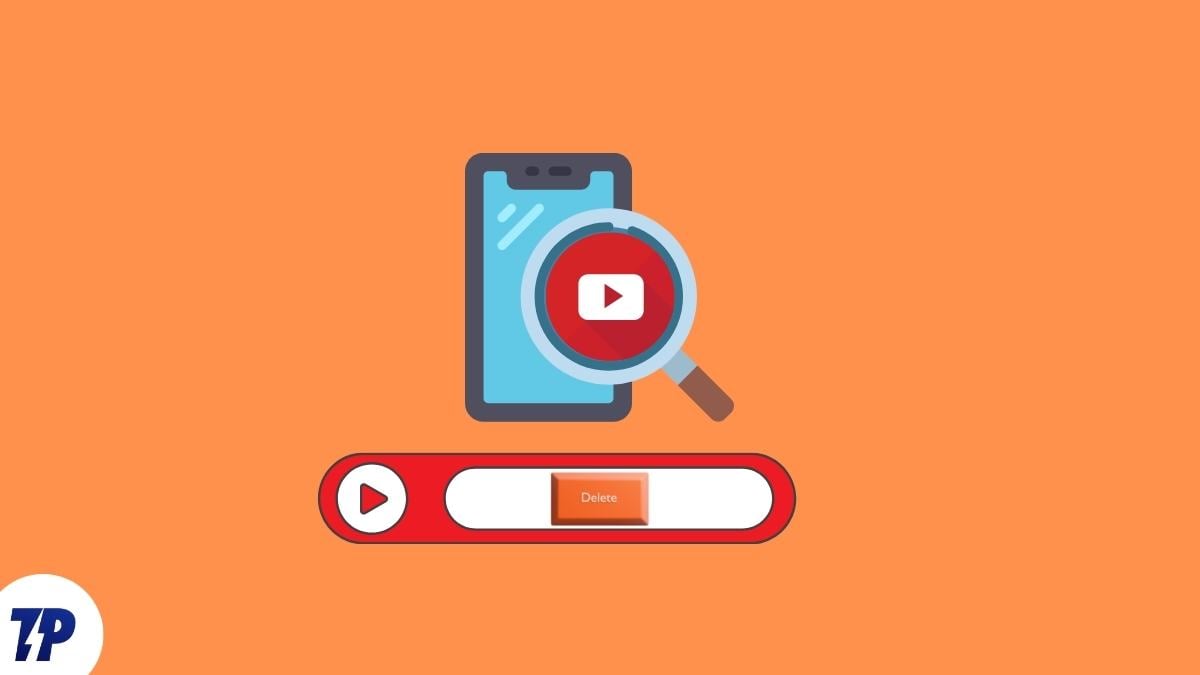
Important : la suppression ou la mise en pause de l’historique de recherche peut aussi impacter les suggestions et recommandations personnalisées. Conservez une copie des éléments importants avant suppression si nécessaire.
Pourquoi gérer l’historique de recherche YouTube
YouTube est l’un des plus grands sites de streaming vidéo au monde. Environ 500 heures de contenu sont mises en ligne chaque minute. Contrairement aux services centralisés comme Netflix, YouTube repose sur des créateurs indépendants : la recherche et la découverte sont donc essentielles. Pour personnaliser l’expérience, YouTube enregistre des éléments d’activité — recherches, vidéos regardées, commentaires — et les conserve sous votre compte Google.
Gérer l’historique permet de :
- protéger votre vie privée ;
- supprimer des recherches sensibles ;
- réduire les suggestions indésirables ;
- maintenir un historique utile et pertinent.
Définition rapide : « historique de recherche » — liste des requêtes tapées ou sélectionnées dans la barre de recherche de YouTube.
Aperçu des options possibles
- Voir l’historique détaillé (page Mon activité de Google).
- Supprimer une recherche individuelle ou tout l’historique.
- Activer la suppression automatique (périodique).
- Mettre la collecte en pause pour empêcher l’enregistrement futur.
Comment afficher et supprimer l’historique de recherche YouTube (web)
- Allez sur la page Mon activité de Google (https://myactivity.google.com).
- Cliquez sur « YouTube History » ou « Historique YouTube ».
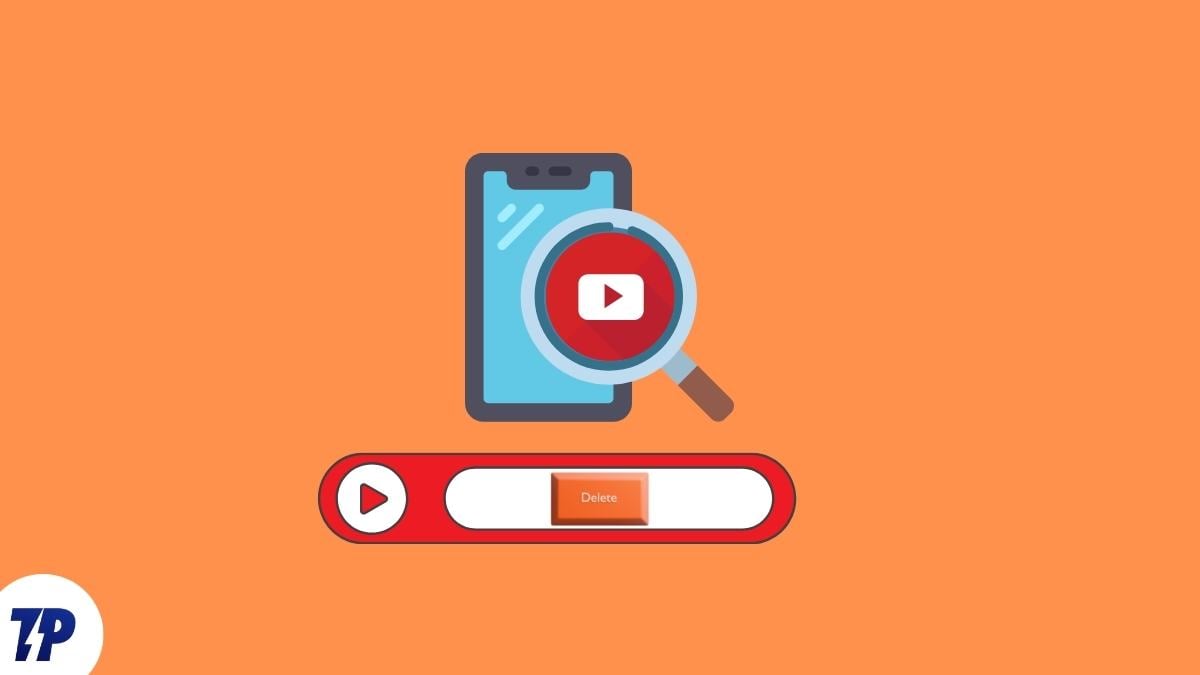
- Sélectionnez « Gérer l’activité » (Manage History).
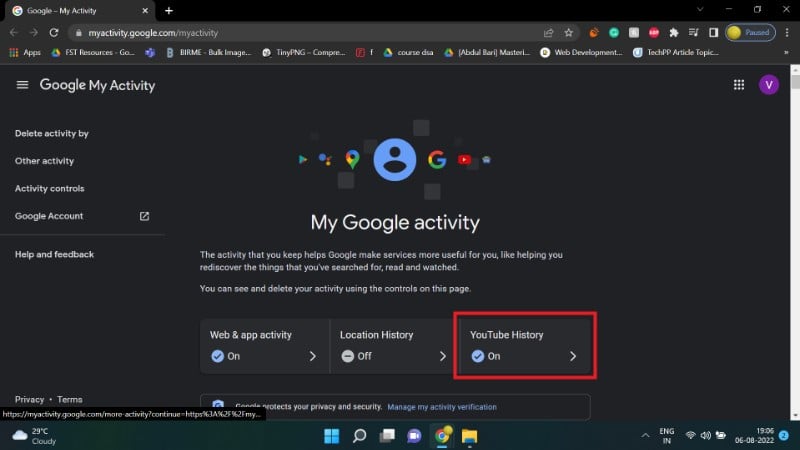
- Vous accédez à une liste détaillée. Utilisez le calendrier et le champ de recherche pour filtrer par date ou mot-clé.
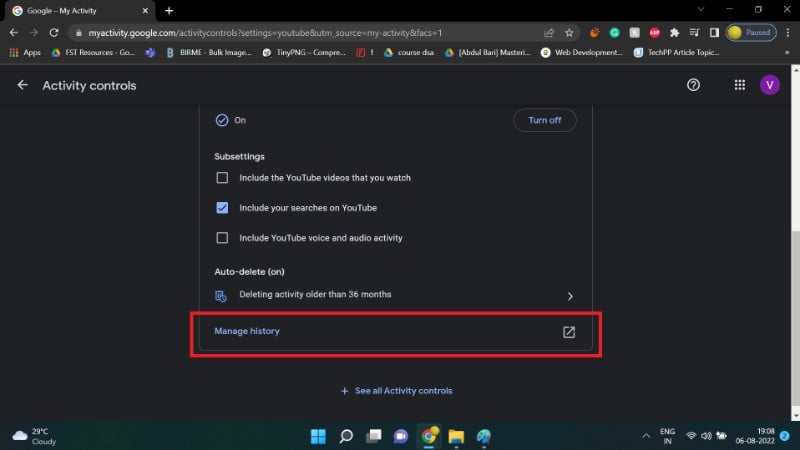
- Pour supprimer : cliquez sur le bouton bleu « SUPPRIMER » > « Supprimer tout » (Delete all time) pour effacer l’intégralité de l’historique de recherche.
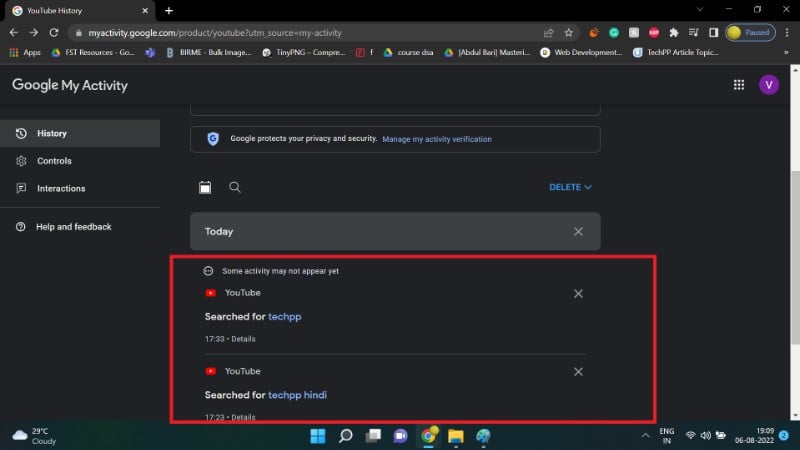
Vous pouvez aussi supprimer des entrées individuelles depuis cette interface.
Comment supprimer l’historique de recherche via l’application YouTube (Android)
- Connectez-vous à votre compte Google dans l’application YouTube.
- Appuyez sur l’icône de profil.
- Allez dans Paramètres (Settings).
- Sélectionnez Historique et confidentialité (History and privacy).
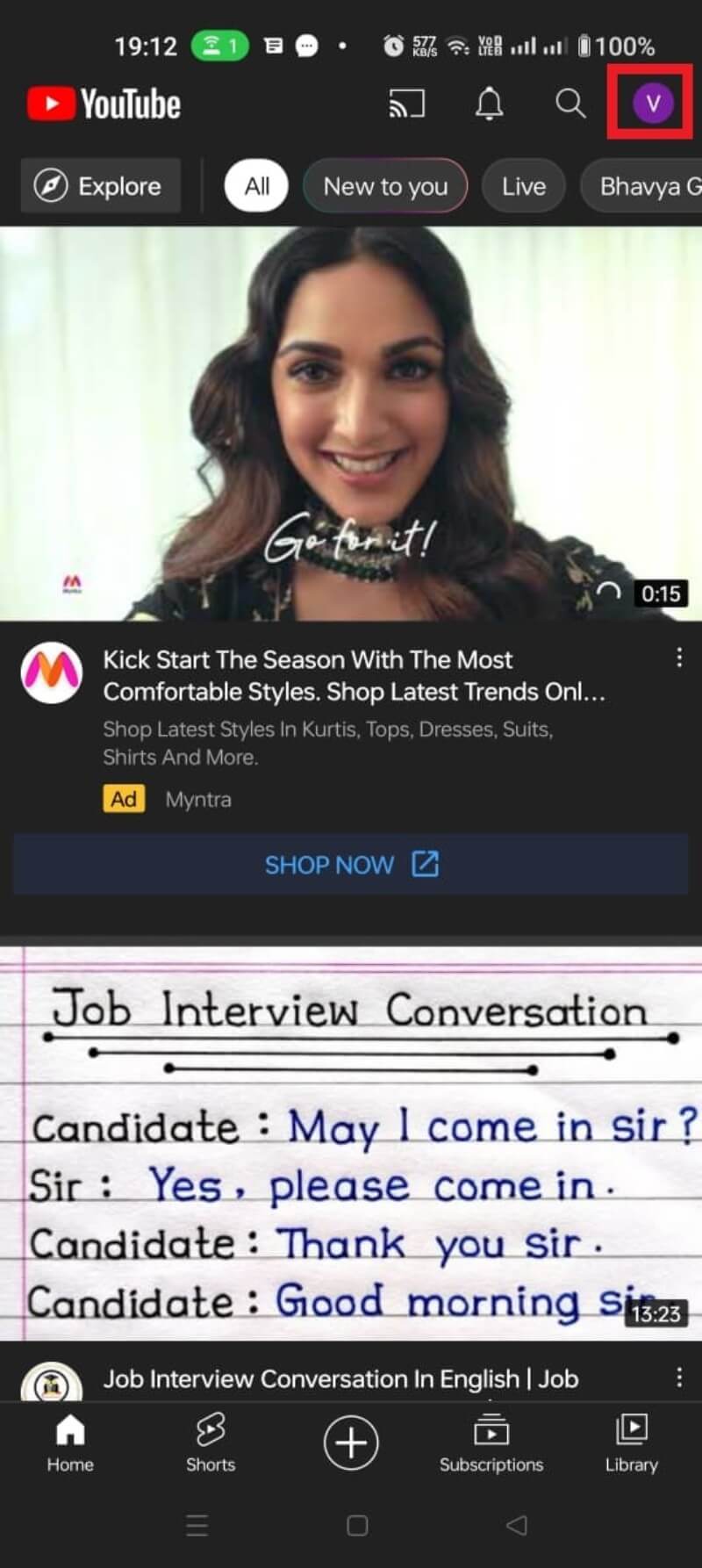
- Appuyez sur Effacer l’historique des recherches ou Clear search history selon l’interface.
- Confirmez en sélectionnant EFFACER L’HISTORIQUE DE RECHERCHE.
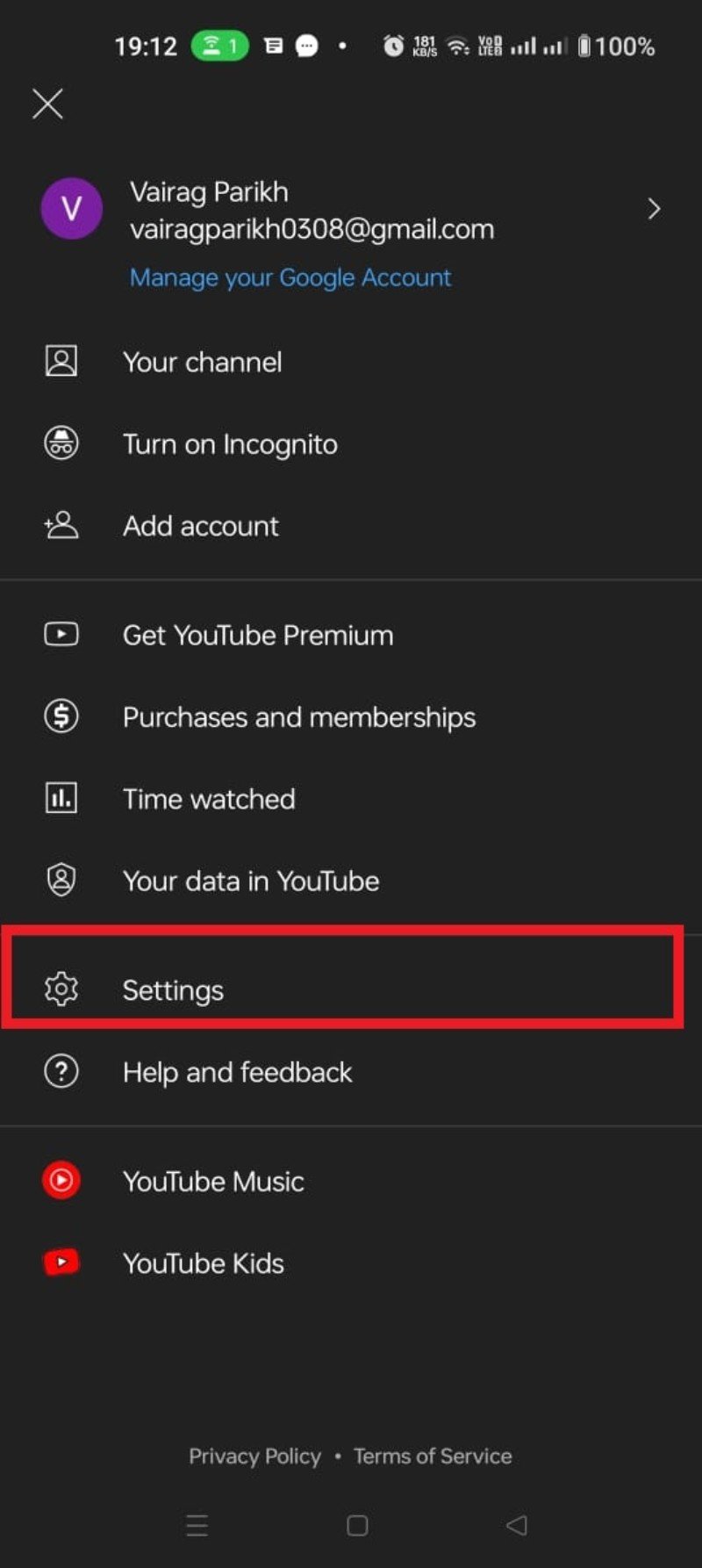
Remarque : certaines captures montrent également l’option Effacer l’historique de lecture — vérifiez bien l’option que vous supprimez.
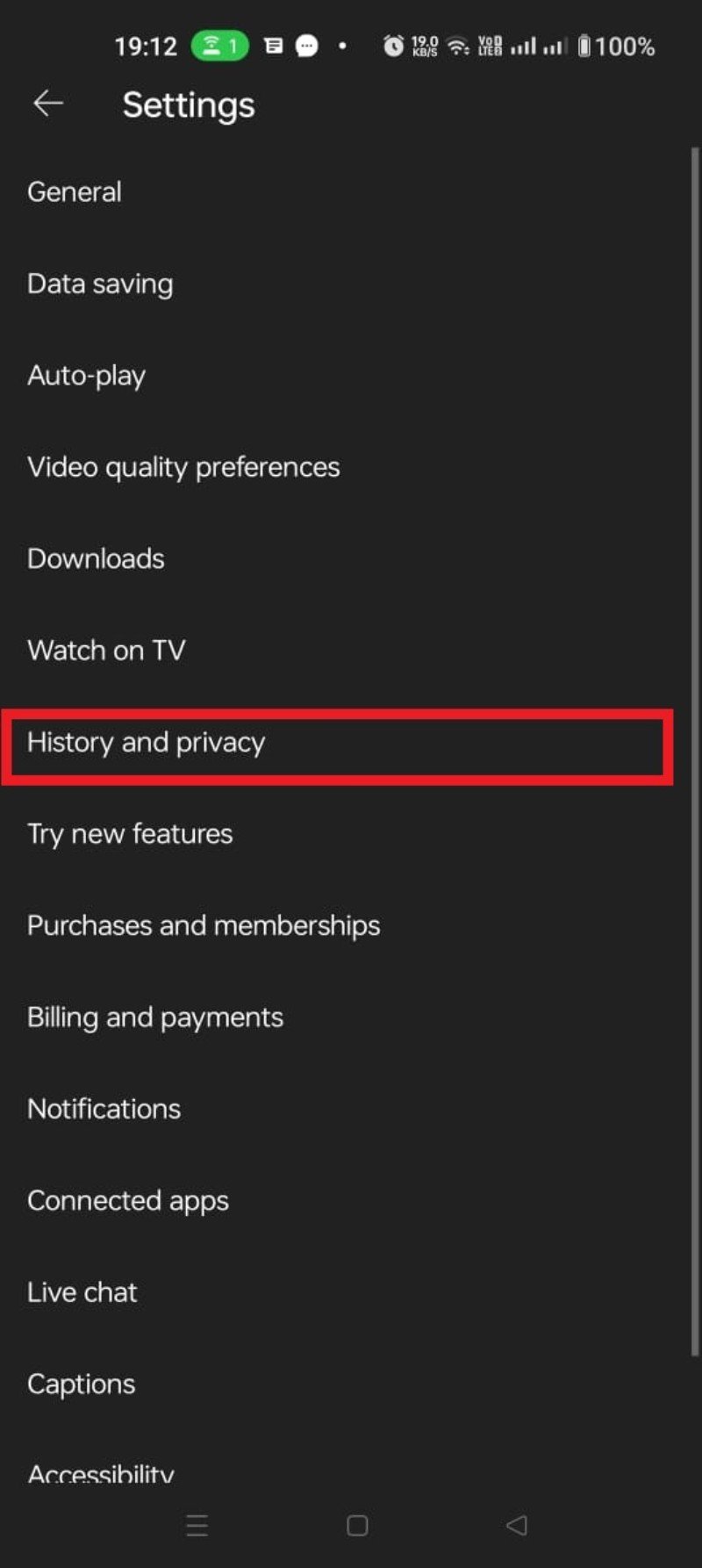
Ces étapes fonctionnent sur la plupart des appareils Android. Sur iOS, l’interface est similaire via l’application YouTube.
Comment activer la suppression automatique de l’historique YouTube
Supprimer manuellement peut vite devenir fastidieux. Google propose une option d’auto-suppression pour effacer automatiquement l’historique au bout d’une période choisie (par ex. 3 ou 18 mois).
Caution : la suppression automatique s’applique souvent à la fois à l’historique des recherches et à l’historique de lecture.
Étapes :
- Rendez-vous sur la page Mon activité de Google.
- Cliquez sur « YouTube History » (Historique YouTube).
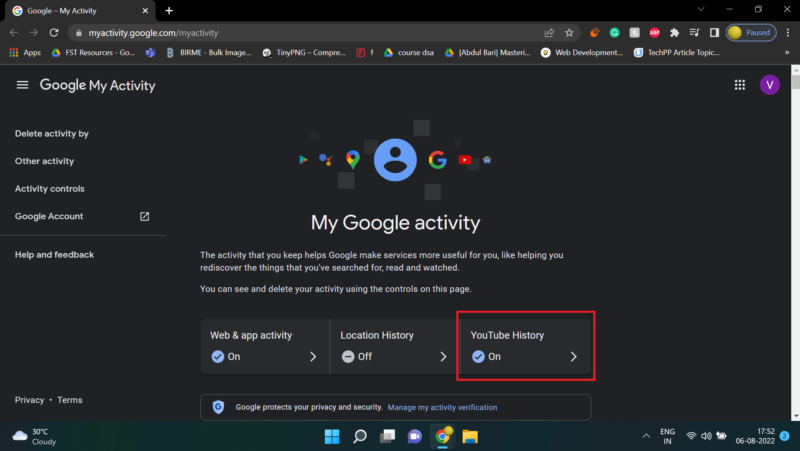
- Dans la section auto-suppression, cliquez sur « Choisir une option de suppression automatique » (Choose an auto-delete option).
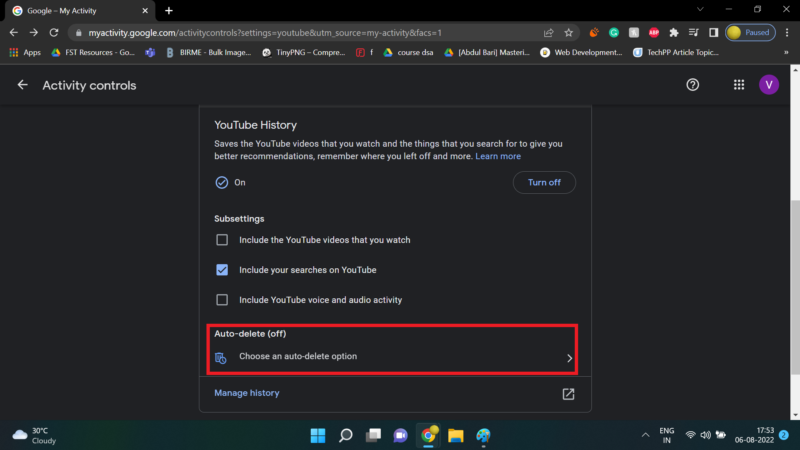
- Sélectionnez la fréquence souhaitée (par exemple : conserver 3 mois, 18 mois, ou jusqu’à suppression manuelle).
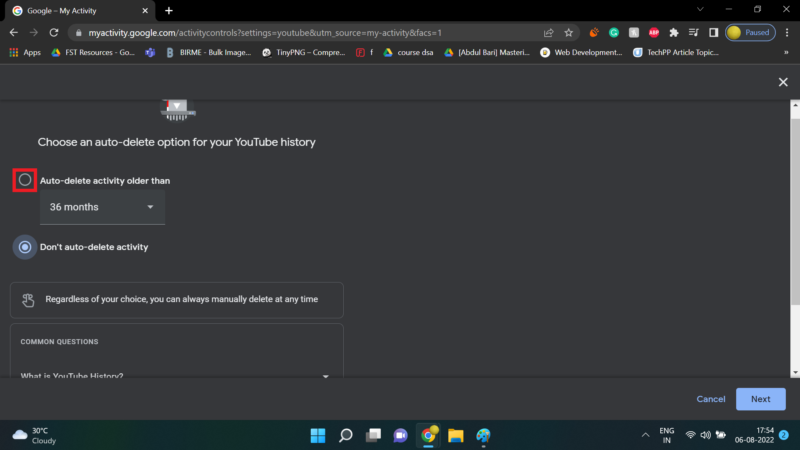
- Cliquez sur Suivant (Next) puis Confirmer (Confirm) et enfin OK pour activer.
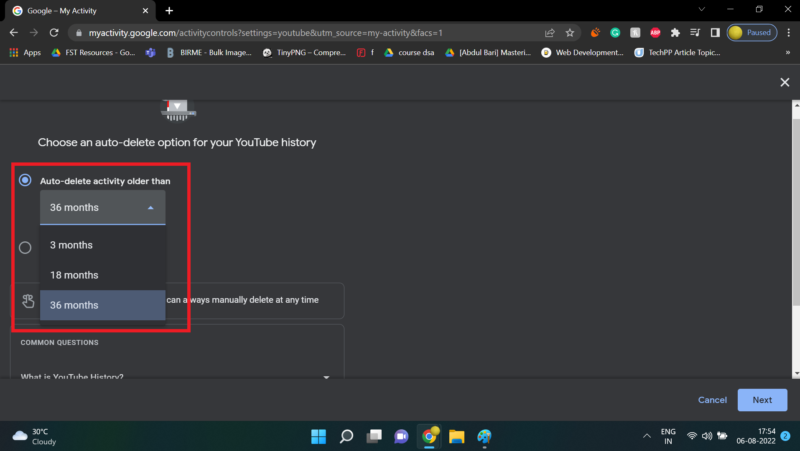
Après activation, Google effacera automatiquement les entrées plus anciennes que la période choisie.
Comment mettre en pause l’historique de recherche YouTube
Mettre en pause empêche YouTube d’enregistrer les recherches futures. C’est la meilleure option si vous voulez continuer à utiliser YouTube sans conserver d’enregistrements de recherche.
Mettre en pause sur Android
- Appuyez sur votre icône de profil.
- Allez dans Paramètres.
- Sélectionnez Historique et confidentialité.
- Appuyez sur Mettre en pause l’historique des recherches (Pause search history) puis confirmez PAUSE.
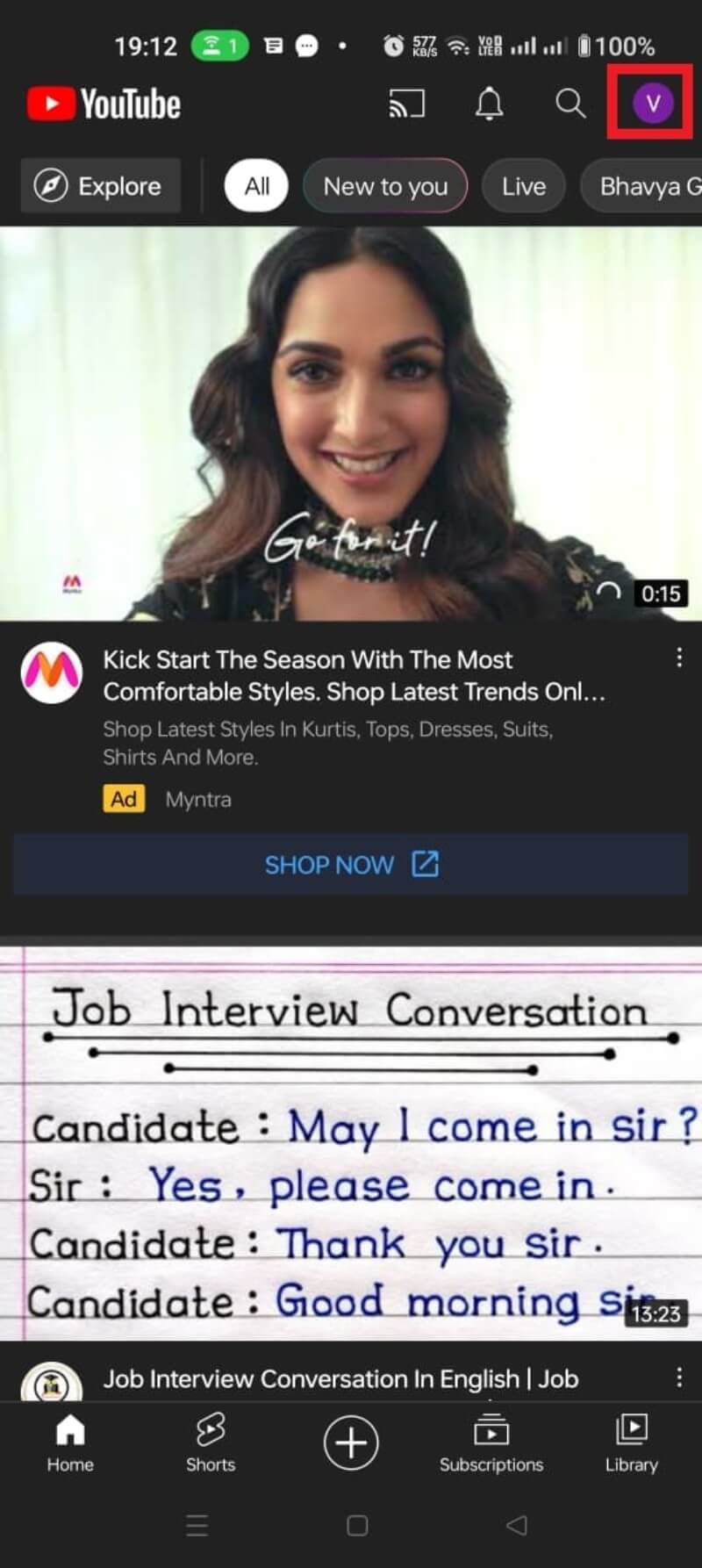
YouTube n’enregistrera plus les termes recherchés après cette action.
Mettre en pause sur le site (Web)
- Allez sur la page Mon activity de Google.
- Cliquez sur YouTube History.
- Décochez la case « Inclure vos recherches sur YouTube » (Include your searches on YouTube).
- Cliquez sur PAUSE puis OK pour confirmer.
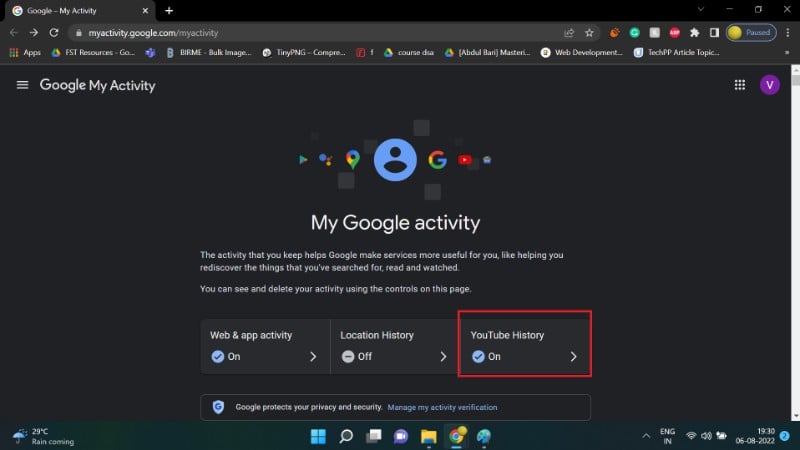
Note : la mise en pause affecte la qualité des suggestions et des autocomplétions.
Gérer l’historique sur Android TV
Pour effacer l’historique sur Android TV :
- Sélectionnez votre photo de profil > Paramètres.
- Choisissez Confidentialité (Privacy).
- Sélectionnez Gérer l’historique des recherches.
- Supprimez un élément avec Supprimer ou tout l’historique avec Effacer l’historique des recherches.
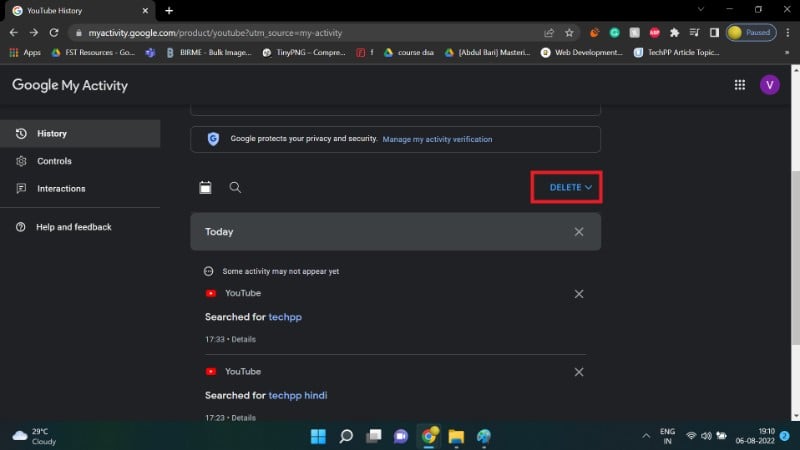
Alternatives et approches complémentaires
- Utiliser le mode navigation privée / incognito du navigateur pour éviter l’enregistrement local et la liaison avec votre compte Google.
- Utiliser un client tiers open-source comme NewPipe (Android) pour regarder YouTube sans compte et sans historique côté Google.
- Bloquer les trackers et cookies via extensions de navigateur (uBlock Origin, Privacy Badger) pour limiter la collecte côté web.
- Créer des profils distincts (comptes secondaires) pour séparer recherches personnelles et usages publics.
Contre-exemple : si vous supprimez uniquement l’historique de recherche mais continuez à regarder des vidéos visibles dans votre historique de lecture, Google continuera d’utiliser ces données pour les recommandations.
Mini-méthodologie pour une hygiène de vie privée YouTube (3 étapes)
- Auditer : consultez votre historique sur Mon activity et identifiez les recherches/vidéos sensibles.
- Décider : choisissez suppression individuelle, tout effacer, pause ou auto-suppression selon votre tolérance au suivi.
- Maintenir : activez la suppression automatique ou la pause, surveillez périodiquement et ajustez.
Matrice de risques et mesures d’atténuation
- Risque : fuites d’informations sensibles via recherches sauvegardées.
- Atténuation : suppression manuelle, pause, ou création d’un compte séparé.
- Risque : recommandations moins pertinentes après suppression/pause.
- Atténuation : acceptez le compromis ou utilisez des listes de lecture publiques/privées pour guider les recommandations.
- Risque : la suppression locale n’empêche pas le suivi cross-service par Google.
- Atténuation : limiter la connexion à d’autres services, utiliser contrôles de confidentialité Google, réduire les permissions d’applications.
Checklist par rôle
- Utilisateur individuel : effacer les recherches sensibles, activer auto-suppression si nécessaire.
- Parent : vérifier l’historique de recherche des comptes enfant, activer les contrôles familiaux et la supervision.
- Administrateur IT : documenter la politique de confidentialité, fournir des instructions pour effacer les historiques sur appareils gérés.
Decision tree pour choisir une action
flowchart TD
A[Désirez-vous que YouTube n'enregistre plus vos recherches ?] -->|Oui| B[Mettre en pause l'historique]
A -->|Non| C[Souhaitez-vous conserver l'historique court terme ?]
C -->|Oui| D[Activer auto-suppression 'p.ex. 3 mois']
C -->|Non| E[Supprimer manuellement tout l'historique]
B --> F[Conséquence: suggestions moins personnalisées]
D --> F
E --> FAspects légaux et vie privée (RGPD et droits utilisateurs)
- Droit d’accès : vous pouvez consulter les données liées à votre compte Google via Mon activity.
- Droit à l’effacement : vous pouvez supprimer vos activités (historique) depuis l’interface, ce qui répond souvent aux demandes d’effacement liées au RGPD pour les données d’activité.
- Conservation : la suppression via votre compte supprime les entrées associées à ce compte, mais elle n’empêche pas que des logs techniques existent temporairement côté serveur pour raisons opérationnelles.
Important : pour des questions juridiques précises ou des demandes formelles d’effacement, contactez le support Google ou consultez la documentation officielle.
Problèmes courants et solutions rapides
- L’historique n’apparaît pas : vérifiez si « Mettre en pause l’historique » est activé.
- Suppression partielle : assurez-vous de supprimer à la fois l’historique de recherche et, si nécessaire, l’historique de lecture.
- Suggestions persistantes : les suggestions peuvent provenir d’autres sources (navigation web, historique du navigateur, applications). Vérifiez ces sources.
FAQ
Comment supprimer un seul terme de recherche ?
Sur mobile : appuyez longuement sur la requête dans la barre de recherche puis choisissez Supprimer ou Remove. Sur le web : cliquez sur la barre, repérez la suggestion et choisissez l’icône de suppression à côté.
Comment voir et supprimer l’historique de lecture ?
L’historique de lecture se gère depuis la même section « Historique YouTube » sur Mon activity ou depuis Historique et confidentialité dans l’application. Nous avons un guide séparé dédié à l’historique de lecture.
Supprimer l’historique me rend-il invisible pour Google ?
Non. Supprimer l’historique de recherche n’empêche pas Google de collecter d’autres signaux (activité de navigation, données d’appareils, etc.). La suppression limite les données liées à votre compte mais n’efface pas tout suivi cross-service.
Comment supprimer l’historique sur une TV ?
Allez dans votre profil > Paramètres > Confidentialité > Gérer l’historique des recherches, puis supprimez les éléments individuels ou l’historique complet.
Comment rechercher dans l’historique par date ?
Accédez à Mon activity > YouTube History > Gérer l’activité > utilisez l’icône calendrier pour sélectionner une plage de dates puis filtrez ou supprimez les éléments listés.
Boîte de faits (fact box)
- Volume de contenu : ~500 heures de vidéo mises en ligne chaque minute sur YouTube.
- Points de contrôle principaux : Mon activity de Google (web) et Paramètres → Historique et confidentialité (app).
- Options disponibles : suppression individuelle, suppression complète, mise en pause, suppression automatique.
Conseils pratiques et bonnes pratiques
- Activez la suppression automatique si vous voulez une maintenance sans effort.
- Utilisez des comptes séparés pour usages sensibles ou professionnels.
- Avant de supprimer, exportez vos données si vous avez besoin d’archives (Google Takeout).
- Si vous êtes parent, combinez contrôle parental et revue régulière de l’historique.
Citation d’expert : « La gestion régulière de l’historique est un compromis entre confidentialité et personnalisation ; choisissez en fonction de votre tolérance au suivi. »
Glossaire en une ligne
- Mon activity : tableau de bord Google regroupant les activités liées à votre compte (recherches, position, YouTube, etc.).
Conclusion
Afficher, supprimer, mettre en pause ou programmer la suppression de l’historique de recherche YouTube est rapide et accessible depuis la page Mon activity de Google ou depuis l’application YouTube. Choisissez la stratégie (pause, suppression manuelle, suppression automatique) qui équilibre au mieux confidentialité et qualité de l’expérience. Pour une protection plus forte, combinez ces options avec la navigation privée, des comptes séparés ou des clients tiers.
Notes : si vous cherchez des alternatives à l’écosystème Google pour regarder des contenus similaires, NewPipe (Android) est une option open-source qui n’enregistre pas l’historique côté Google.
Merci de votre lecture — n’hésitez pas à partager vos retours ou questions dans les commentaires.
Matériaux similaires

Récupérer e-mails supprimés sur Mac — 7 méthodes

Chiffrer un disque avec dm-crypt et LUKS

Voir et supprimer l’historique de recherche YouTube

Recherche croisée INDEX + XMATCH dans Excel
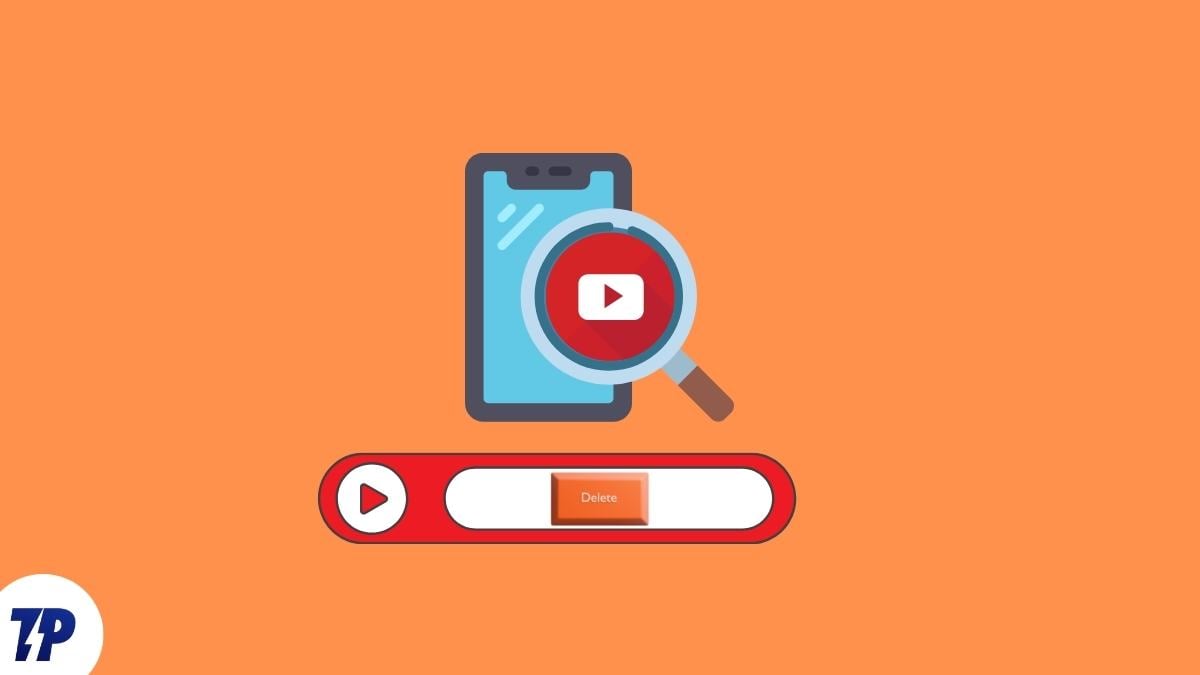
Supprimer l'historique de recherche YouTube — Guide
